
Pour donner à vos visuels un look professionnel et attirant, ajouter un contour à une image peut faire toute la différence. Que ce soit pour mettre en valeur un produit, faire ressortir un portrait ou simplement donner un style unique à vos photos, les contours jouent un rôle clé dans le design visuel. Dans cet article, découvrez des méthodes et outils adaptés à tous les niveaux, du débutant à l’utilisateur avancé.
Pourquoi ajouter un contour à une image ?
Utilisations courantes : réseaux sociaux, présentations, sites web
Ajouter un contour à une image contribue à améliorer la lisibilité et l’attrait visuel en encadrant l’image de manière distincte. En effet, le contour peut créer un contraste qui fait ressortir l’image par rapport à l’arrière-plan. Cela est particulièrement utile pour les images complexes ou avec des arrière-plans chargés, car le contour permet de mieux distinguer les formes et les couleurs principales.
Mettre en valeur des objets ou des sujets spécifiques
Les contours sont également efficaces pour attirer l’attention sur des éléments clés d’une image. En ajoutant un contour autour d’un objet, on peut guider l’œil du spectateur vers le sujet principal. Cela est souvent utilisé dans les visuels publicitaires ou de branding pour mettre en avant un produit, une icône ou un personnage.
Utilisations courantes : réseaux sociaux, présentations, sites web
Sur les réseaux sociaux, où les contenus visuels doivent rapidement capter l’attention, les contours aident à distinguer les images et vidéos des autres publications. Dans les présentations, un contour structure les diapositives et crée des points d’intérêt clairs, rendant le contenu plus compréhensible. Enfin, sur les sites web, les contours apportent cohérence au design et facilitent la navigation visuelle, améliorant ainsi l’expérience utilisateur en rendant les éléments facilement identifiables.
Outils IA en ligne pour ajouter un contour automatiquement
Les outils IA facilitent l’ajout de contours autour des images, sans compétences avancées en retouche. En isolant automatiquement le sujet, ils appliquent le contour en quelques secondes. De plus, ils offrent diverses options de personnalisation (épaisseur, couleur, style), ce qui les rend parfaits pour des créations visuelles attrayantes sur les réseaux sociaux, l’e-commerce et les présentations professionnelles.
Canva
Bien qu’il s’agisse avant tout d’un outil de conception graphique, Canva intègre des fonctionnalités IA permettant d’ajouter facilement des contours autour des sujets d’une image. Cela est particulièrement adapté pour les créations visuelles destinées aux réseaux sociaux ou aux présentations professionnelles.
Pour ajouter un contour à une image avec Canva, suivez ces étapes :
- Ouvrez Canva et créez un nouveau projet
- Uploadez et insérez votre image
- Cliquez sur « Éditer » puis dans « Effets », choisissez « Ombres »
![ajouter un contour sur Canva]()
- Maintenant, choisissez « Bordure » puis ajustez la « Taille, couleur, intensité » selon vos besoins.
![ajouter un contour]()
- Finalisez et téléchargez : Une fois satisfait, cliquez sur Partager et télécharger votre photo.
Photoroom
Photoroom est un outil puissant pour l’édition de photos, particulièrement adapté aux images de produits. Avec sa fonctionnalité IA, Photoroom permet de détacher le sujet de l’arrière-plan et d’ajouter un contour pour améliorer l’apparence des images, notamment pour les besoins de l’e-commerce.
Voici les étapes pour ajouter un contour à une image avec PhotoRoom :
- Rendez-vous sur PhotoRoom et cliquez sur « Ajouter un contour à votre image ».
- Importez votre image
- Ensuite, cliquez sur « Modèles > Correspondance d’arrière-plan »
![contour avec Photoroom]()
- Ajustez et téléchargez votre image
Pixelied
Pixelied est une plateforme de création visuelle qui propose une option d’ajout de contour avec un outil de sélection automatique du sujet. Elle est pratique pour les créateurs de contenu souhaitant des visuels attractifs et personnalisés avec des contours colorés.
Pour ajouter un contour à une image avec Pixelied, veuillez faire comme suit :
- Rendez-vous sur Pixelied puis cliquez sur « Télécharger votre image » pour ouvrir l’éditeur.
- Importez votre image
- Sélectionnez l’outil de contour (Border)
![contour avec pixelied]()
- Personnalisez le contour
- Ajustez l’image si nécessaire puis enregistrez
Conclusion :
Ajouter un contour à une image peut transformer son impact visuel. Explorez ces applications pour découvrir celle qui améliorera vos images et répondra à vos besoins professionnels.

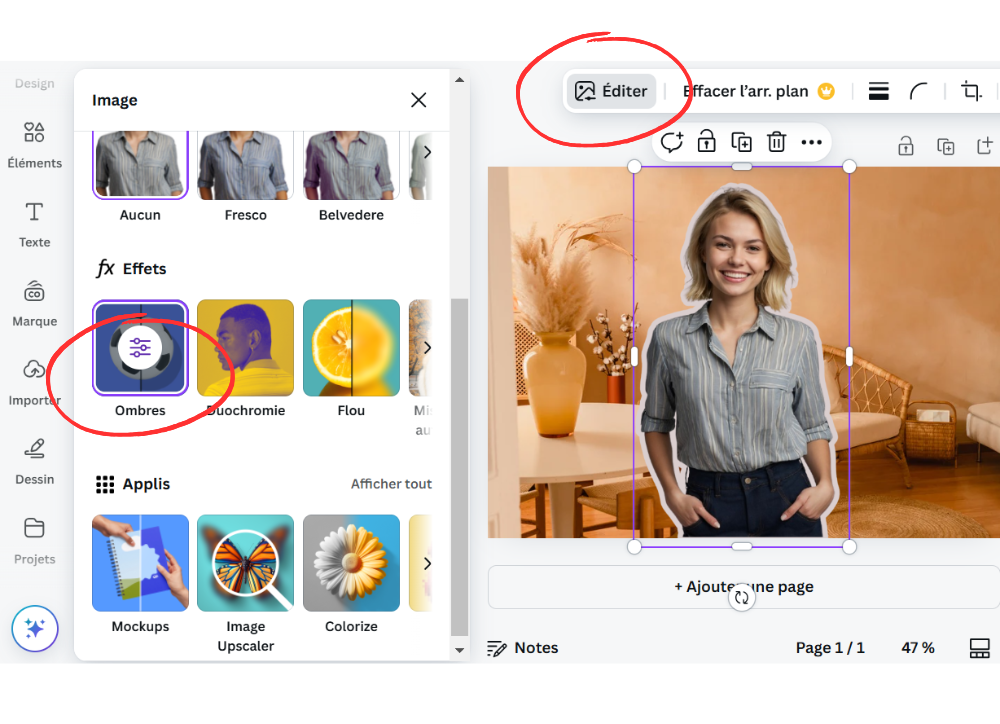
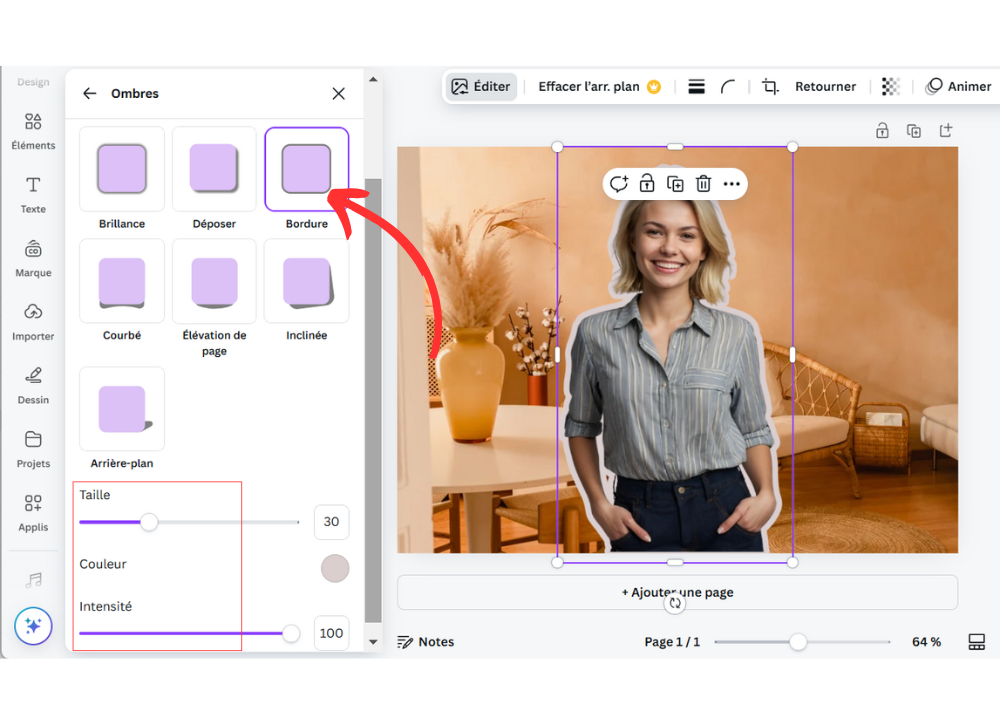
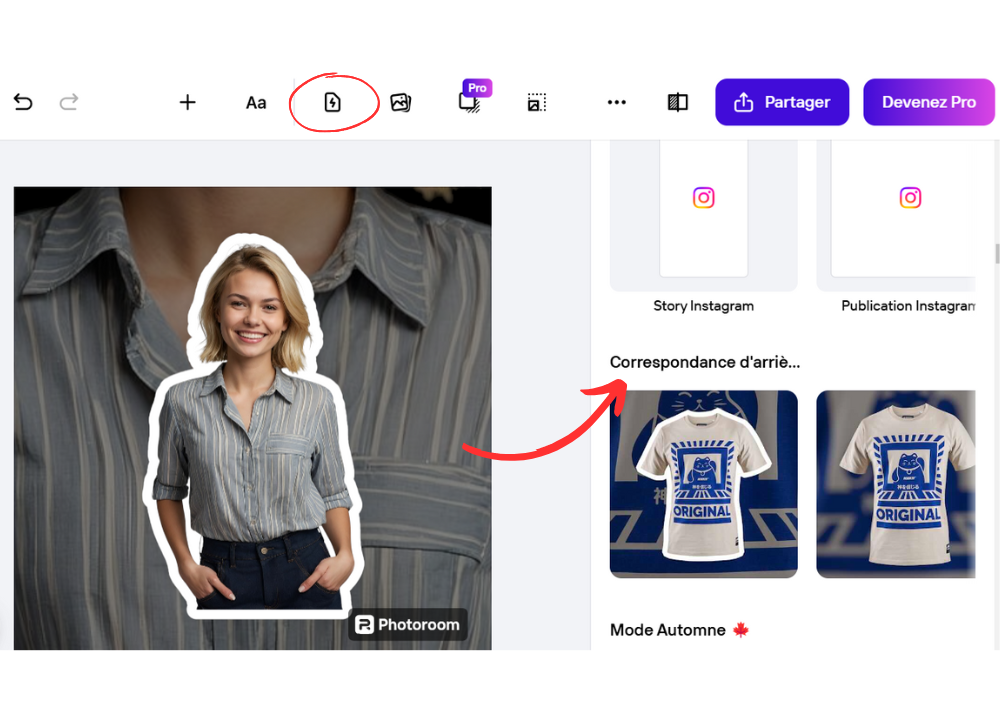
Laissez un commentaire